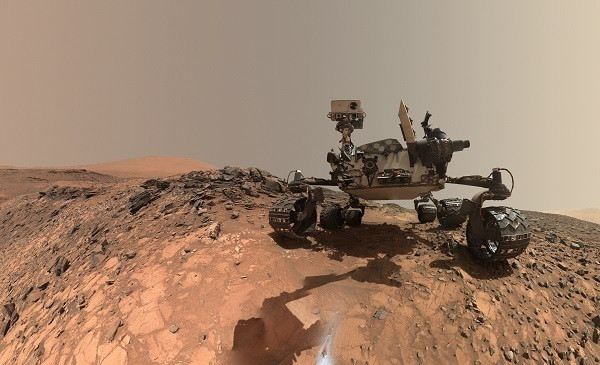电脑控制手机,工作办公可以有多方便?
当下已经是移动互联网时代,手机对于生活的重要性毋容置疑。
吃饭、娱乐、交通、居住甚至是工作都可以通过手机来进行,通过手机办公已经是部分职场人的常态。
在很多情况下,我们用手机、平板来进行办公,受限于设备屏幕的大小,并且需要在电脑与手机之间来回切换,导致工作效率降低,产生较大的时间成本。针对上述痛点,AirDroid专门推出使用电脑控制手机的解决方案。

AirDroid个人版电脑控制手机解决方案
可以想象一下,当你不再需要因为在使用电脑工作时,被手机里的短信或电话所干扰思绪,直接在电脑即可查看或接通;
当手机因为应用信息弹屏提醒,你不再需要用额外的时间去打开手机观看是否是重要的通知,因为你的手机正在镜像投屏在你的电脑桌面上;
当你办公需要同时使用电脑和手机时,不会再来回切换设备而浪费多余的时间,因为你可以在电脑直接操控手机。
或许你会觉得这一切要实施起来,不但要设置许多条件,在使用起来不会像想象中方便。但AirDroid真的把便捷做到了极致,只需要一个账号,一个软件即可完成上述所有操作,甚至你都无需在电脑上安装PC客户端,因为可以通过AirDroid Web端就可以管理手机上的一切。
无需桌面程序,通过AirDroid Web 端远程访问安卓设备
准备条件:(1)被控手机安装AirDroid (2)官网注册AirDroid个人版账号
第一步、被控手机打开AirDroid个人版应用,并登录您的账号
第二步、登录成功后,根据引导授予AirDroid相关权限

第三步、通过浏览器访问AirDroid Web端— — 建议使用谷歌Chrome浏览器
第四步、登录您的AirDroid帐号 (需和手机端登录的帐号保持一致)
第五步、点击远程控制图标,建立连接
第六步、一旦远程控制会话连接成功,您就可以在您的浏览器上直接远程控制您的安卓设备

心细的网友就能发现AirDroid Web版在正常情况下,还能够实现手机来控制另外一台手机,这也是AirDroid Web版的另一大亮点。
通过网页版即可实现操控固然方便,相比较而言,易用性、功能性以及速度都不及桌面版,两者的登录方式不同,实际使用过程也不同,下面是桌面版的控制方式。
AirDroid个人版电脑桌面端控制手机具体教程
准备条件:(1)被控手机和控制端的电脑安装AirDroid (2)官网注册AirDroid个人版账号
第一步、打开AirDroid个人版应用,并登录您的账号
第二步、登录成功后,根据引导授予AirDroid相关权限

第三步、在电脑端登录您的AirDroid 帐号 (需和手机端登录的帐号保持一致)
第四步、点击远程控制图标,选择想要控制的设备,发起远程控制请求

结语
控制类技术的出现,给办公和生活都带来了极大的便利,或许你还停留在以前QQ桌面控制的阶段,只有卡帧和连接不稳定的初印象。但目前这类技术发展的趋势十分成熟。
当然控制技术也有不足,画面可以更加清晰,帧数可以更加流畅。AirDroid也在不断完善和优化当中,希望在未来我们能看到更多对与现在而言遥不可及的技术出现!
免责声明:市场有风险,选择需谨慎!此文仅供参考,不作买卖依据。
责任编辑:kj005
文章投诉热线:156 0057 2229 投诉邮箱:29132 36@qq.com